在日常工作中,用Excel制作的表格有多页,在显示上我们往往利用【冻结窗格】功能来锁定表头,这样方便查看第列数据对就的表头信息,但打印出来的纸质版不同于电子表格,那么如何在每张纸上重复打印表头行呢?
Excel多页打印表头
第一步:点击【页面布局】选项卡中的【打印标题】按钮;
第二步:在弹出的【页面设置】窗口中,点击顶端标题行文本框,再把鼠标移动不对劲表格的表头行,选择想要重复打印的表头行即可,下图中选择第1、2行,最后点击【确定】按钮返回工作区,可以预览一下打印效果。
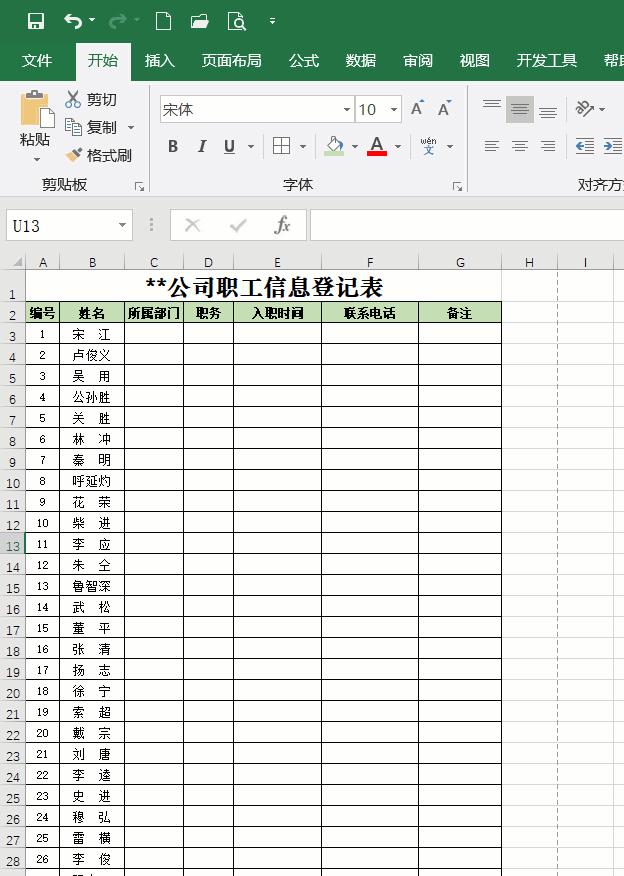
【注意】如果需要重复打印几行表头就选几行,或者需要重复打印哪一行,顶端标题行就选哪一行。
Word多也打印表头
在word文档中,要让打印时每页都出现相同的标题,应该将其放在页眉中。
设置方法:
首先我们打开表格所在的Word文档,在两页的分隔处我们会发现第一页是有表头的,而第二页却是没有表头的。
找到工具栏中的“表格工具”--“表格属性”,点击“表格属性”即可。
还有一个更方便的操作方法,那就是选中“表头”,右击鼠标,在出现的下拉框中选择“表格属性”,然后点击即可。
然后会弹出一个“表格属性”的对话框,对话框中我们选择“行”,然后点击。
在“行”下面“选项”中的第二行“在各页……重复出现(H)”前面打“√”即可,然后点击“确定”键。
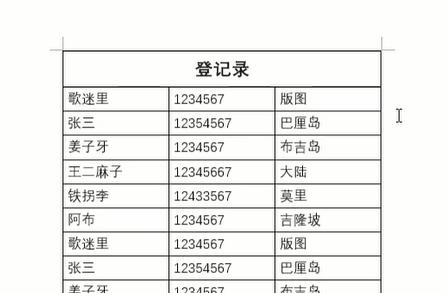
点击“确定”之后我们会发现第二页的表格上就有和前一页一样的表头了,表格的页数再多也不怕没有表头了。